Render Mode(渲染模式)
面试题
- Unity 中的 Canvas 渲染模式有哪些?
Render Mode(渲染模式)
Canvas的 Render Mode(渲染模式) 三种方式
在Unity的UI系统中,Canvas 组件有一个 Render Mode(渲染模式)属性,它决定了Canvas如何被渲染到屏幕上。
Unity提供了三种主要的渲染模式:
Screen Space - Overlay(屏幕空间-覆盖层)Screen Space - Camera(屏幕空间-相机)World Space(世界空间)
1. Screen Space - Overlay(屏幕空间-覆盖层)
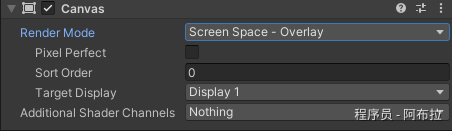
- 说明:此模式下,Canvas始终渲染在屏幕的最上层,不受任何相机(Camera)的影响。Canvas的坐标基于屏幕像素,左上角为(0,0),右下角为(Screen.width, Screen.height)。
- 示例:显示一个始终位于屏幕中心的UI元素(如文本)。
代码实现(不需要特殊代码,只需在Unity编辑器中设置Canvas的Render Mode为Screen Space - Overlay,并放置UI元素即可):
// 例如,你可以在Canvas下添加一个Text组件,并通过代码设置其文本内容
public Text myText;
void Start()
{
myText.text = "Screen Space - Overlay mode.";
}
应用场景
- HUD(Head-Up Display)界面:比如游戏中的生命值、得分、时间等显示,这些UI元素需要始终显示在屏幕上方,不受场景中的相机移动和旋转影响。
- UI菜单和选项:游戏的主菜单、暂停菜单、设置选项等,这些UI元素也需要始终保持在屏幕上的固定位置。
- 提示和通知:如游戏中的提示信息、任务完成通知等,这些信息通常会在屏幕上方短暂显示,然后消失。
2. Screen Space - Camera(屏幕空间-相机)
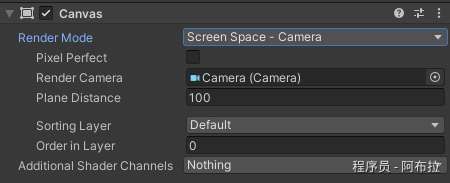
- 说明:此模式下,Canvas会渲染到指定的相机上。Canvas的坐标仍然基于屏幕像素,但会受到相机的影响(如相机的裁剪平面、视场角等)。
- 示例:在一个自定义相机视图中显示UI元素。
代码实现(同样不需要特殊代码,只需设置Canvas的Render Mode为Screen Space - Camera,并指定一个相机):
// 假设你已经有了一个Camera组件的引用,并设置它为Canvas的Render Camera
// 你可以在Canvas组件的"Render Camera"属性中选择它
// 在代码中,你可以通过Camera组件来控制Canvas的渲染效果,比如改变相机的位置和旋转
public Camera myCamera;
void Update()
{
// 示例:通过代码旋转相机
myCamera.transform.Rotate(0, Time.deltaTime * 45, 0);
}
应用场景
- 与特定相机绑定的UI:如果你希望UI只出现在某个相机的视图中,比如第一人称射击游戏中的HUD,或者某个特定的游戏模式或关卡中,那么Screen Space - Camera模式就非常有用。
- UI跟随相机移动:在某些游戏中,你可能希望UI元素能够跟随相机的移动而移动,但又不希望它们受到相机旋转的影响。这时,你可以将Canvas设置为Screen Space - Camera模式,并将其Render Camera设置为你的目标相机。
- UI的层级控制:在某些情况下,你可能希望UI元素能够按照特定的顺序进行渲染,比如某个UI元素需要始终显示在其他元素之上。通过调整不同Canvas的渲染顺序(Sort Order)和深度(Depth),你可以实现这种效果。
3. World Space(世界空间)
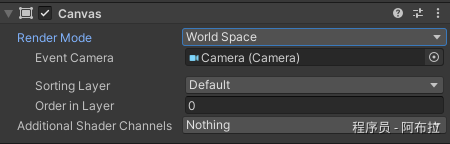
- 说明:此模式下,Canvas被视为场景中的一个普通对象,具有三维坐标和旋转。Canvas会渲染到所有能看到它的相机上。
- 示例:将一个UI面板放置在三维场景中的某个位置,并随着玩家移动。
代码实现(在Unity编辑器中设置Canvas的Render Mode为World Space,并调整其位置和旋转):
// 你可以通过代码动态改变Canvas的位置和旋转
public Canvas myCanvas;
void Update()
{
// 示例:通过代码移动Canvas
myCanvas.transform.position += new Vector3(0, 0, Time.deltaTime); // 沿Z轴向前移动
// 示例:通过代码旋转Canvas
myCanvas.transform.Rotate(0, Time.deltaTime * 45, 0); // 绕Y轴旋转
}
应用场景
- 3D UI元素:比如游戏中的3D按钮、面板等,这些UI元素需要像其他3D对象一样在场景中移动和旋转。通过将Canvas设置为World Space模式,你可以将这些UI元素放置在场景中的任意位置,并像操作其他3D对象一样操作它们。
- 与场景中的物体交互:如果你希望UI元素能够与场景中的其他物体进行交互,比如点击一个3D按钮来触发某个事件,那么World Space模式是一个很好的选择。通过将Canvas设置为World Space模式,你可以将UI元素放置在场景中,并为其添加碰撞体和事件监听器来实现交互功能。
- 动态UI布局:在某些情况下,你可能需要根据场景中的物体位置或数量来动态生成UI元素。通过将Canvas设置为World Space模式,你可以根据物体的位置信息来生成UI元素,并将它们放置在场景中的合适位置。